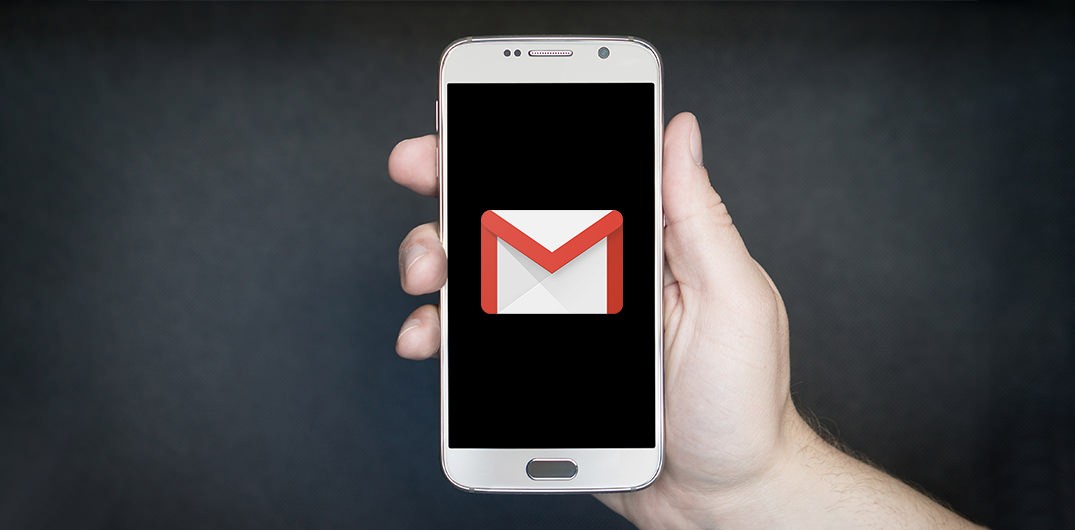Una de las primeras cosas que hacemos al comprar un nuevo móvil es añadir la cuenta de Gmail. Es posible que tengas más de una cuenta, que hayas creado una nueva cuenta de Gmail o que te hayas saltado el paso de correo electrónico durante el proceso de configuración inicial.
Sea cual sea el motivo, crear una cuenta de Gmail es muy sencillo.
Debido a que existen diferencias entre iOS y Android, así como una serie de variaciones de los fabricantes, es posible que no sea obvio saber a dónde debes ir para añadir tu cuenta de Gmail.
Por eso, hemos elaborado esta sencilla guía paso a paso sobre cómo configurar una cuenta de Gmail en tu iPhone y en la mayoría de los móviles Android.
Cómo crear una nueva cuenta de Gmail en iOS
Para crear una cuenta de Google en el iPhone, haz lo siguiente:
- Entra en la app de Ajustes.
- Desplázate hacia abajo hasta Contraseñas y cuentas y, a continuación, selecciona Añadir cuenta.
- Selecciona Google.
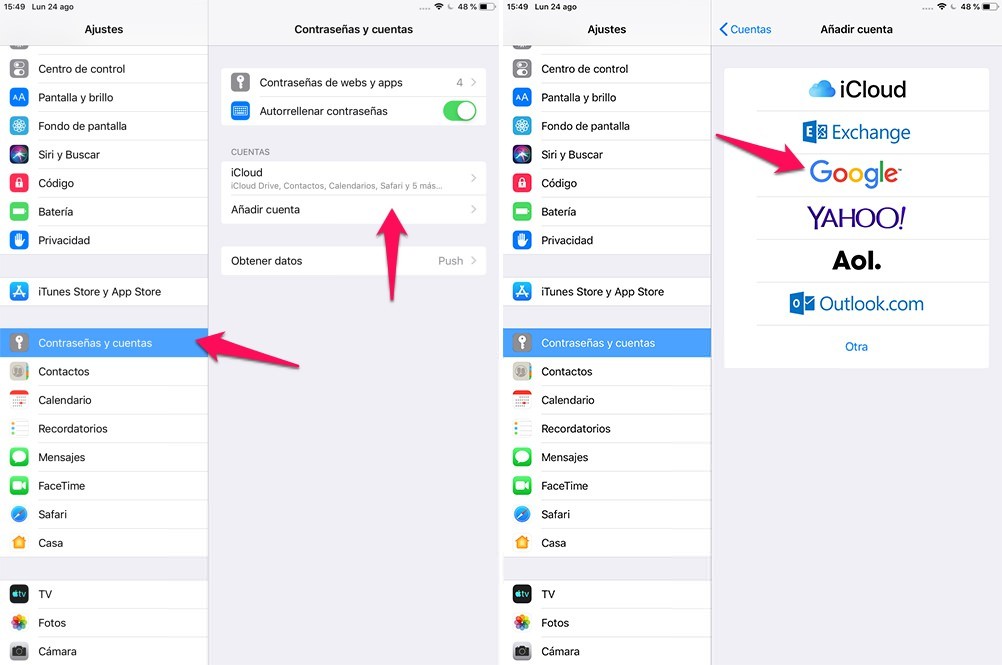
- En la página de Iniciar sesión en Google, pulsa sobre Crear cuenta.
- Ahora simplemente tendrás que cubrir los datos con tu información: nombre, contraseña, número de teléfono (para verificar tu cuenta a través de sms).

Una vez termines el proceso, te preguntarán qué cosas quieres sincronizar. Si solo quieres recibir correos electrónicos, selecciona el icono de Mail y pulsa en Guardar en la esquina superior derecha.
Cómo crear una cuenta de Gmail en Android
Cada móvil Android tiene su propia interfaz, por lo que el proceso para añadir o crear una cuenta de Gmail no es tan claro como en un iPhone, pero la idea principal es la misma: llegar a la pantalla de Añadir una cuenta de Google.
Cada móvil Android tiene su propia interfaz, por lo que el proceso para añadir o crear una cuenta de Gmail no es tan claro como en un iPhone, pero la idea principal es la misma: llegar a la pantalla de Añadir una cuenta de Google.
Independientemente de lo diferente que parezcan los menús de ajustes de tu móvil, al final acabarás en esta pantalla. Por lo tanto, veamos cómo añadir tu cuenta de Gmail de dos formas: a través de la aplicación de Gmail y desde los ajustes del móvil.
Añadir cuenta desde la app de Gmail en Android
Si tienes instalada la aplicación de Gmail (en la mayoría de móviles Android viene instalada por defecto), haz lo siguiente para crear una nueva cuenta de Google:
- Toca el botón de menú (el de las tres rayas horizontales) en la esquina superior izquierda, y entra en Ajustes (abajo de todo).
- Selecciona Añadir cuenta.
- Selecciona Google.
- Esto te llevará a la pantalla Añadir tu cuenta (al igual que en iOS). Aquí, pulsa en crear cuenta.
- A continuación, tendrás que introducir todos los datos de tu nueva cuenta: nombre, apellidos, número de teléfono de verificación, el nombre de la cuenta de correo que quieras, etc.
- Al poner tu número de teléfono, recibirás un mensaje de Google con un código de verificación. Introduce el código para completar la verificación de la cuenta.
- Ahora, tu cuenta de Gmail estará lista para utilizarse.
Añadir cuenta desde los Ajustes de Android
El proceso para crear la cuenta de Google desde los ajustes del móvil es muy similar, simplemente haz lo siguiente:
- Abre el cajón de las aplicaciones. Dependiendo de tu versión de Android o del launcher que tengas, esto se puede hacer deslizando desde abajo de tu pantalla principal o tocando en el icono para abrir todas las aplicaciones.
- Entra en Ajustes.
- Ve a Cuentas > Añadir cuenta y, a continuación, selecciona Google.
- En este punto, es posible que te pida una contraseña, una huella dactilar o un patrón.
- Has llegado a la pantalla Añadir tu cuenta, así que se repite el proceso: pulsa en Crear cuenta e introduce todos los datos.
🔥 Te dejamos aquí nuestra selección de productos
Quizás te interese
Artículo anterior
Cómo cambiar la contraseña de Gmail desde el móvilArtículo siguiente
Mejores aplicaciones para descargar fondos de pantalla en Android